type
status
date
summary
tags
category
URL
password
slug
icon

在现代职场中,Office办公套件已成为工作和学习的必备工具,其功能强大但复杂,熟练掌握需要系统的学习。为了简化操作,使每个人都能轻松使用各种功能,市场上涌现出各类办公插件。这些插件不仅提升了用户体验,还有效提高了工作效率。此外,随着AI人工智能工具的发展,办公软件的操作变得更加多元化和智能化。可以借助AI工具实现更高效的文档处理、数据分析和信息检索等任务。
分享一款集成DeepSeek-R1等多个AI工具的智能办公助手: OfficeAI 助手 v0.3.12;

OfficeAI 助手是一款免费的智能AI办公插件,专为 Microsoft Office 和 WPS 用户打造。 无论你是在寻找如何输入“打勾(√)符号”的方法,还是想知道“该用哪个公式”, AI办公助手都能为你提供快速、准确的解决方案。 通过简单的指令,ExcelAI 插件可以帮你自动完成复杂的公式计算、函数选择。 WordAI 插件还具备整理周报、撰写会议纪要、总结内容、以及文案润色等强大功能。 总之,OfficeAI 助手将大大提升你的办公效率,让日常工作变得更加轻松便捷。

软件安装:
◆ 软件为安装版;
◆ 打开解压后的程序文件夹,双击“OfficeAI.exe”即可启动软件的安装程序;
◆ 同意软件安装许可,下一步
◆ 选择插件安装目录,点击下一步;
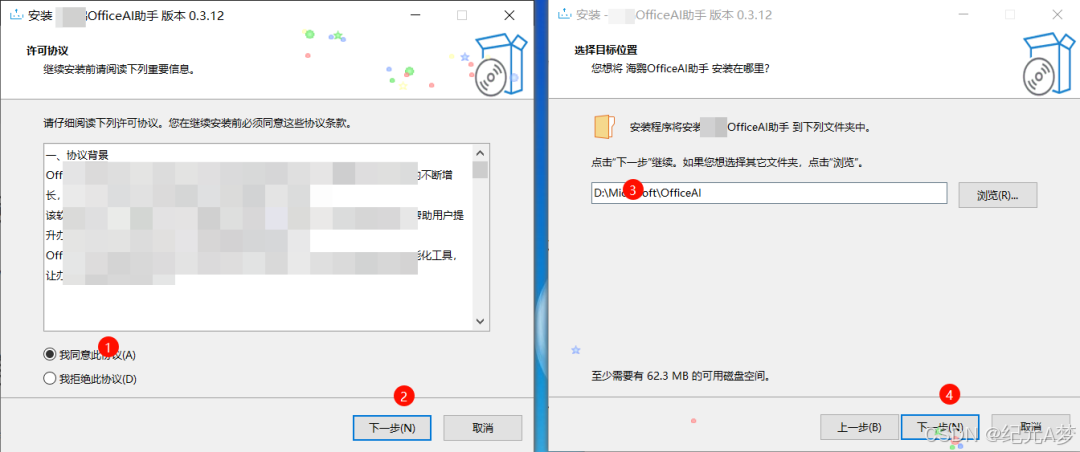
◆ 软件安装中,等待软件安装完成;
◆ 可以选手是否查看帮助文档、是否立即打开word/wps、excel/wps进行体验;
◆ 选择完成后,点击完成按钮结束插件安装;
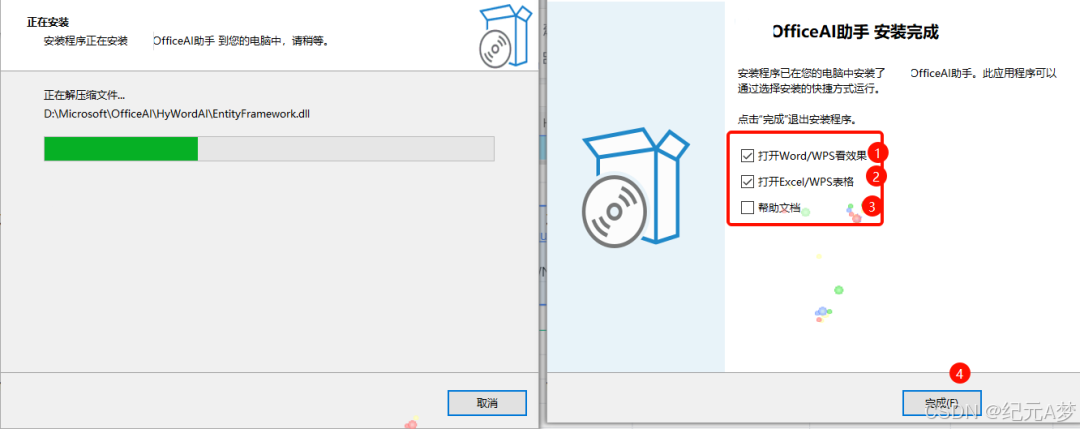
◆ 打开word、excel、wps均可看到插件已安装完成,且正常使用;
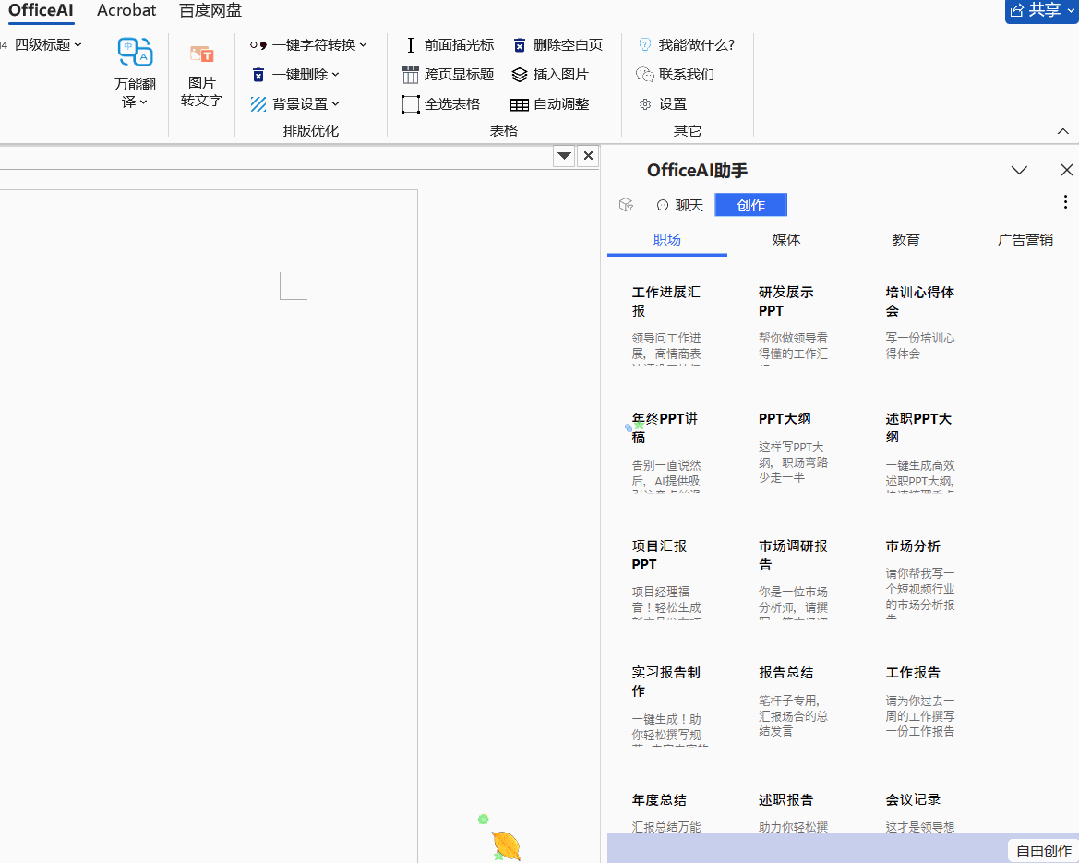
软件使用:
◆ 插件安装完成后,在顶部菜单栏即可看到“OfficeAI”的按钮,点击即可切换到操作页面;
◆ 点击菜单上的“右侧面板”即可开启AI窗口;
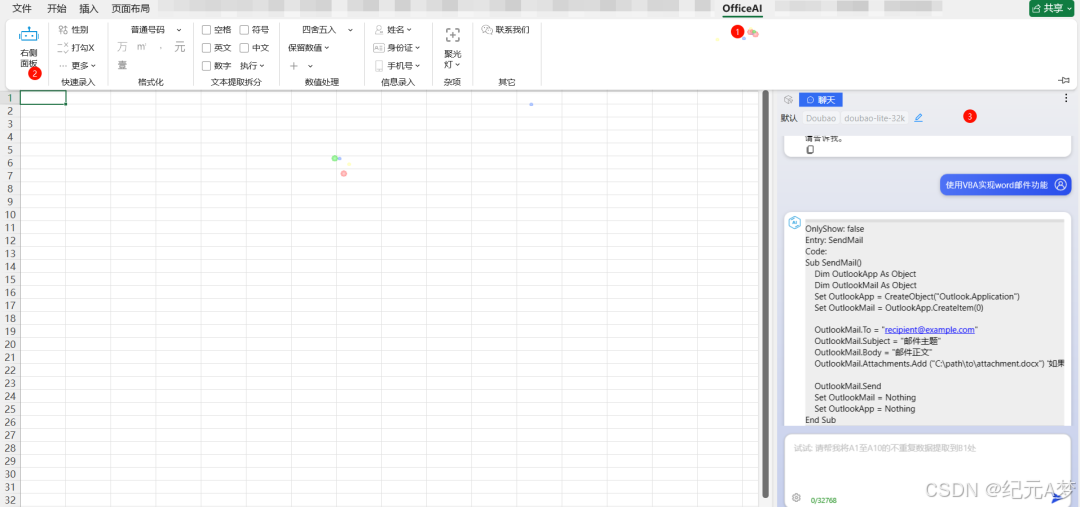
◆ 借助AI工具可以实现:
★ 生成会议纪要、周报,总结/提炼文章内容;
★ 一键排版、文案生成、AI校对、文章续写、文章润色
★ 翻译、图片转文字、设置背景、插入图片、删除空百页;
★ 可进行工作进展汇报、研发展示、PPT演讲稿、PPT大纲、项目汇报PPT、工作报告、年度总结、自媒体、教育、营销等多个领域的内容创作;
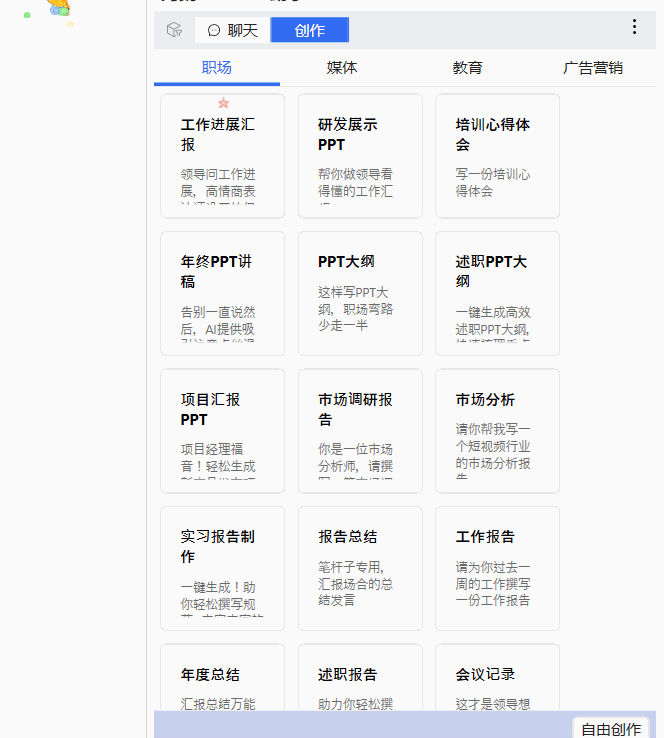
DeepSeek集成:
◆ AI插件安装完成后自动集成四种AI大模型;
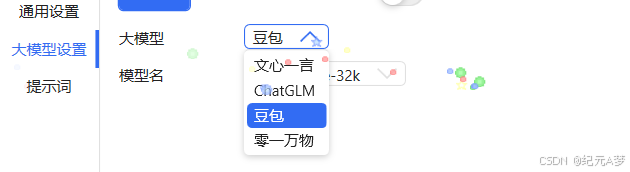
◆ DeepSeek-R1需要手动集成到插件中;
◆ DeepSeek集成有两种方式:
★ 集成方式一:本地部署集成:
◈ 电脑本地安装了DeepSeek可直接在Office、WPS中使用,DeepSeek本地部署可参考A梦之前的发布的DeepSeek部署文章《http://sj.ysok.net/jydoraemon 访问码:JYAM》;
◈ 打开officeAi助手的设置→大模型设置→打开本地部署按钮→选择本地→选择框架Ollama→选择模型为自己本地部署的模型名称即可;
◈ 若列表中没有本地部署的模型,可点击右侧的“刷新模型列表”进行刷新;
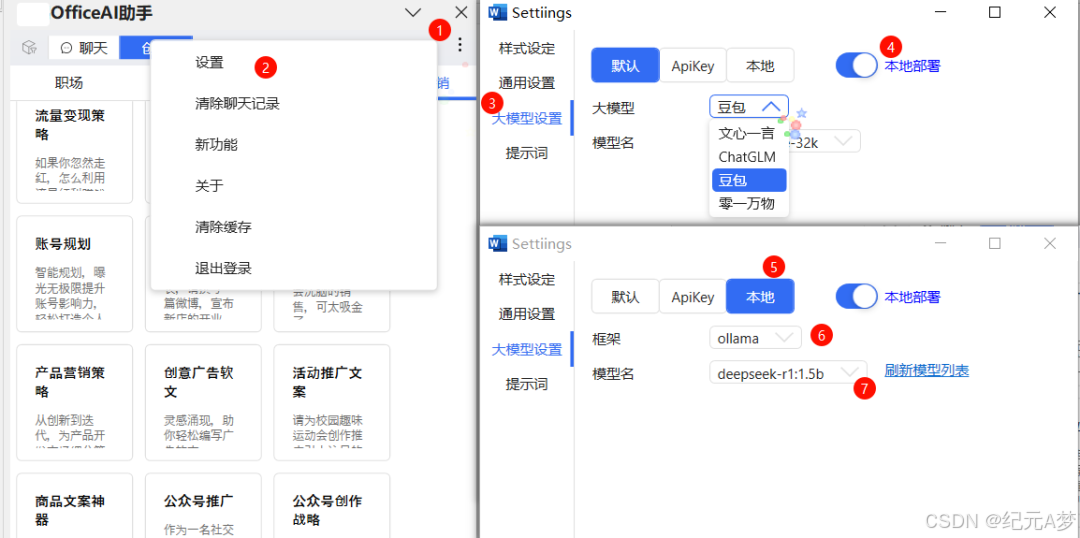
★ 集成方式二:调用DeepSeek官网Api接口:
◈ 打开officeAi助手的设置→大模型设置→打开本地部署按钮→选择ApiKey;
◈ 大模型选择DeepSeek→模型名称有:DeepSeek-chat(擅长对话)和DeepSeek-reasoner(专注推理/深度思考)两种可供选择→输入自己的API_KEY,点击保存即可;
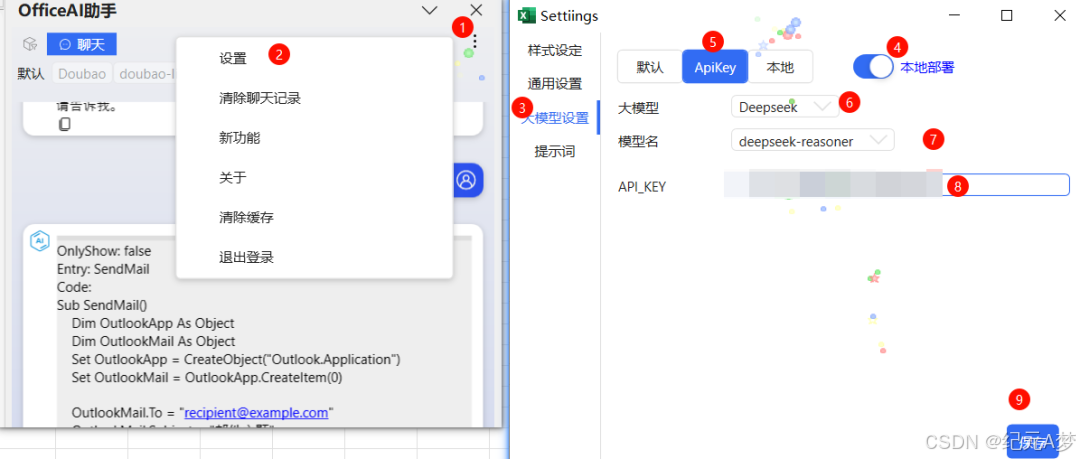
AI模型DeepSeek-chat、DeepSeek-reasoner区别:
◆ 思维链长度:
★ DeepSeek-reasoner拥有32K的最大思维链长度,这意味着它可以进行更复杂的推理过程,从而得出更准确的结论。
★ DeepSeek-chat 模型没有思维链长度的概念。
◆ 上下文长度
★ 二者上下文长度相同,都支持64K的上下文长度,这意味着它们都可以处理相对较长的文本输入。
◆ 输出长度
★ 二者输出长度相同,最大输出长度均为8K。
DeepSeek大模型的API获取方式:
◆ 打开DeepSeek软件官网:
◆ 点击右上角的API开放平并登录;

◆ 选择API Keys→创建API Key→输入API Key名称→点击创建→复制创建完成的key到上面officeAI的API_KEY中即可;
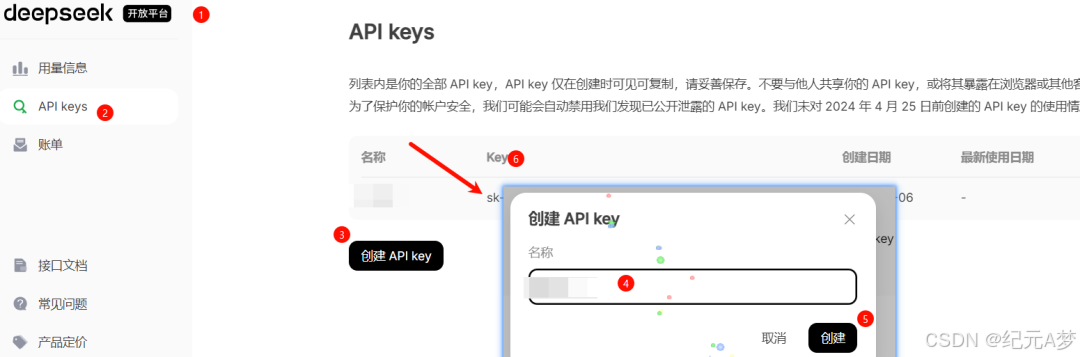
资源获取:
微信搜索公众号:纪元A梦,聊天界面发送:OfficeAI
更多实用资源:
http://sj.ysok.net/jydoraemon 访问码:JYAM
- Author:NetSec
- URL:https://blog.51sec.org/article/195fc8e8-dcfd-8187-b224-ee841036965b
- Copyright:All articles in this blog, except for special statements, adopt BY-NC-SA agreement. Please indicate the source!





